WordPressでオンラインITサービスリクエストフォームを作成する方法
公開: 2020-05-22WordPressでオンラインITサービスリクエストフォームを作成したいですか? オンラインITサービス要求フォームは、顧客がコンピューターの問題、インターネット接続の問題、またはその他のサービスのニーズを報告するための最良の方法です。
このチュートリアルでは、WordPressWebサイトのオンラインITサービスリクエストフォームを作成する方法を紹介します。
オンラインITサービスリクエストフォームの作成を開始するには、ここをクリックしてください
オンラインITサービスリクエストフォームを使用する理由
情報技術のスペシャリストとして、ネットワークの重大な問題からコンピュータのマウスの交換まで、さまざまなリクエストが常に寄せられています。 ITでの作業には、カスタマーサービスに関して、独特の問題とフラストレーションがあります。 例えば:
- 不完全またはあいまいなサポートチケットの処理
- 最初にサービスを提供する顧客を決定する
- 電話やメッセージが返されるのを待っています
- 顧客の電子メールを並べ替える
- サービスコールの効率的なスケジュールの作成
それで、あなたがこれらすべてに苦しんでいる間、電話、メッセージ、そしてサポートチケットはただ注ぎ続けます。それでは、どのようにこれらすべてを管理し、より効率的にし、そしてあなたのストレスを取り除くのですか?
必要なのは、セットアップが簡単で、時間を節約し、必要な情報を提供するシンプルなオンラインITサービスソリューションです。
では、オンラインITサービスリクエストフォームを試してみませんか? ITサービス要求をオンラインで取得すると、IT部門の編成と優先順位付けがはるかに簡単になります。 オンラインITサービスリクエストフォームを使用すると、次のことが可能になります。
- より良い詳細:ファイルや画像を含むことができる完全で読みやすい詳細を取得します
- 合理化された組織:すべてのリクエストへのアクセスと並べ替えが簡単なので、作業を最適化できます
- 簡単なカスタマイズ:ドラッグアンドドロップツールを使用してオーダーメイドのフォームを作成します
- 強力な自動化:顧客を適切なIT従業員またはWebページに自動的に誘導します
- 共有可能な情報:新しい提出物が到着したらすぐにITチームに通知します
- 自動化:FreshDesk WordPress統合を使用して、サポートチケットをヘルプデスクプラットフォームに直接送信します
WordPress WebサイトにオンラインITリクエストフォームが必要な理由がわかったところで、独自のフォームを作成するのがいかに簡単かを説明します。
オンラインITサービスリクエストフォームの作成方法
WPFormsは、オンラインITサービス要求フォームを作成する最も簡単な方法です。 WPForms Proには、あらゆるニッチおよびビジネス向けに事前に作成されたテンプレートの膨大なコレクションがあります。
ステップ1:WordPressでオンラインITサービスリクエストフォームを作成する
始めるのは簡単です。 WPFormsプラグインをインストールしてアクティブ化するだけです。 ヘルプが必要な場合は、WordPressにプラグインをインストールする方法に関するステップバイステップガイドを参照してください。
まず、Form TemplatesPackアドオンをインストールしてアクティブ化する必要があります。 これを行うには、 WPForms»アドオンに移動し、 Form TemplatesPackアドオンというラベルの付いたものを見つけます。 次に、[アドオンのインストール]をクリックします。
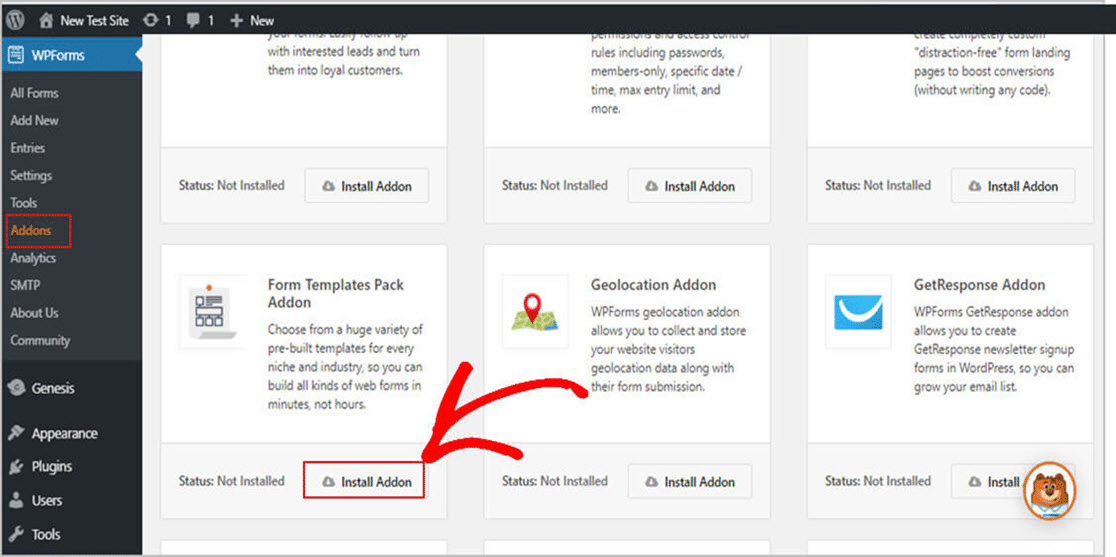
プラグインをアクティブ化したので、新しいフォームを作成できます。
次に、[ WPForms ] » [新規追加]をクリックして、オンラインITサービスリクエストフォームの名前を入力します。 ここで立ち往生しないでください。 フォームの名前を1分で変更する方法を説明します。
次に、[追加テンプレート]というラベルの付いた領域まで下にスクロールし、検索バーに「 IT 」と入力します。 次に、 ITサービスリクエストフォームを選択します。
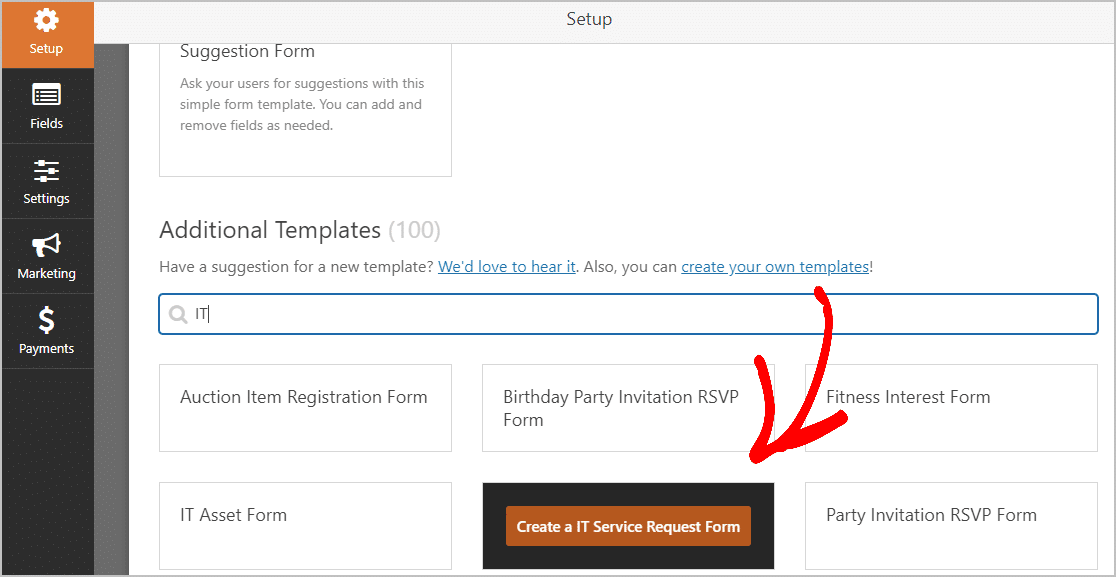
フォームテンプレートが読み込まれると、フォームにすでにいくつかのフィールドがあることに気付くでしょう。 必要に応じてこれらを変更できます。 WPFormsを使用すると、これらのフィールドの追加、削除、配置、および編集が非常に簡単になります。
オンラインITサービスリクエストフォームにあるデフォルトのフィールドは次のとおりです。
- 名前
- Eメール
- 電話
- デパートメント
- 何に問題がありますか?
- コンピューター
- プロジェクター
- モバイルデバイス/タブレット
- インターネット接続/ネットワーク
- 他の
WPFormsの最も優れた機能の1つは、ドラッグアンドドロップするだけでフォームにフィールドを追加できることです。
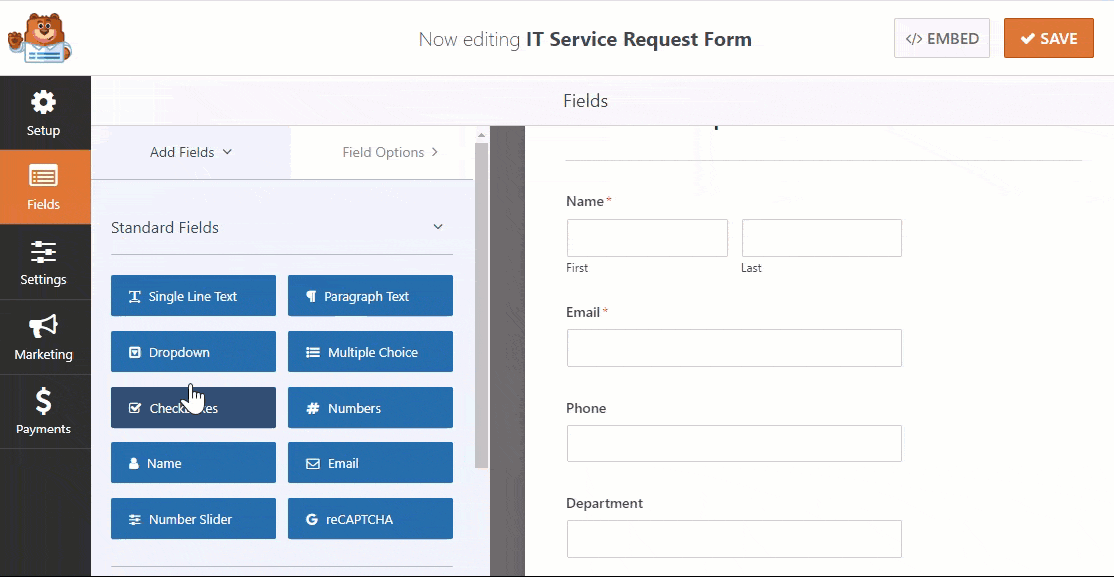
次に、フィールドを編集する場合は、フィールドをクリックして変更を加えます。 ITサービスリクエストフォームのフィールドの順序を並べ替えることもできます。 フィールドをクリックし、その位置にドラッグしてからドロップするだけです。
IT部門が料金を請求する場合は、WordPressサイトのITサービスリクエストフォームで簡単に支払いを受け入れることができます。 Stripe、Authorize.Net、またはPayPalのいずれかを使用して支払いを行うことができます。 設定に少し助けが必要な場合は、ユーザーが支払い方法を選択できるようにする方法に関する優れたドキュメントがいくつかあります。
使用する支払いゲートウェイがわからない場合は、StripeとPayPalのどちらが優れているかを判断するのに役立つ記事を確認してください。
フォームのカスタマイズが完了したら、[保存]をクリックするだけです。
ステップ2:フォーム設定を構成する
それでは、いくつかの設定を構成しましょう。 開始するには、 [設定]»[一般]に移動します。
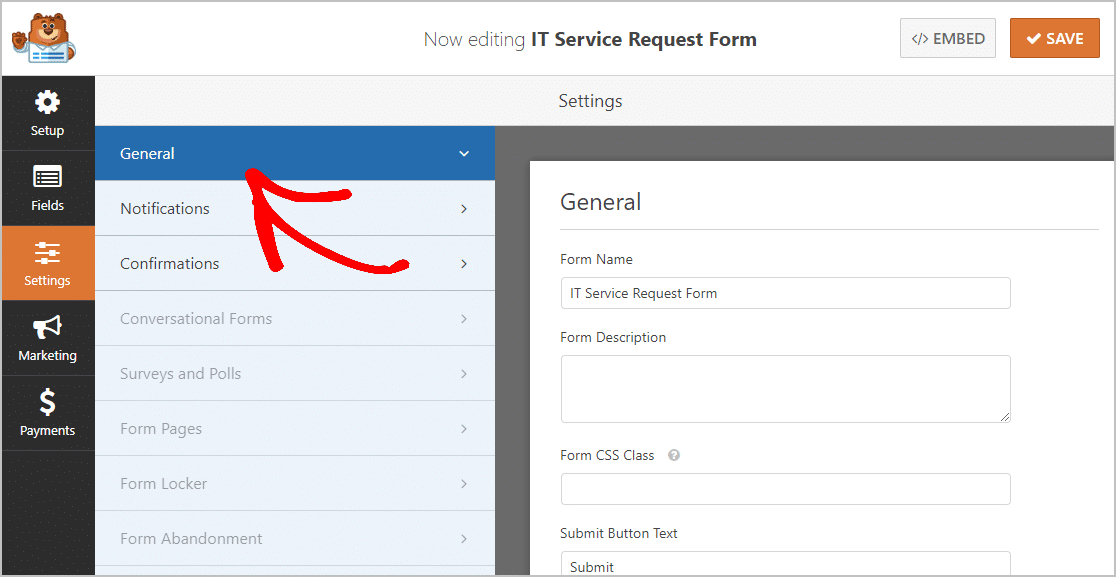
この画面では、以下を構成できます。
- フォーム名—ここでオンラインITサービスリクエストフォームの名前を変更できます。
- フォームの説明—これはフォームに関するメモを残すのに最適な場所です。
- 送信ボタンのテキスト—送信ボタンに表示されるテキストを変更します。 「リクエストを送信」と言うようにカスタマイズできます。
- スパム防止—スパム対策機能、hCaptcha、またはGooglereCAPTCHAを使用して連絡先フォームのスパムを停止します。 スパム対策チェックボックスは、すべての新しいフォームで自動的にチェックされます。
- AJAXフォーム—ページをリロードせずにAJAX設定を有効にします。
- GDPRの機能強化— GDPR要件に準拠するために、エントリ情報とIPアドレスやユーザーエージェントなどのユーザー詳細の保存を無効にすることができます。 さらに、GDPR契約フィールドを簡単な連絡フォームに追加する方法についてのステップバイステップの説明を確認してください。
完了したら、[保存]をクリックします。

立ち止まるな。 フォームはほぼ完成しました。
ステップ3:フォーム通知を構成する
通知は、顧客がWebサイトでオンラインITサービス要求フォームを送信したときに通知するので便利です。
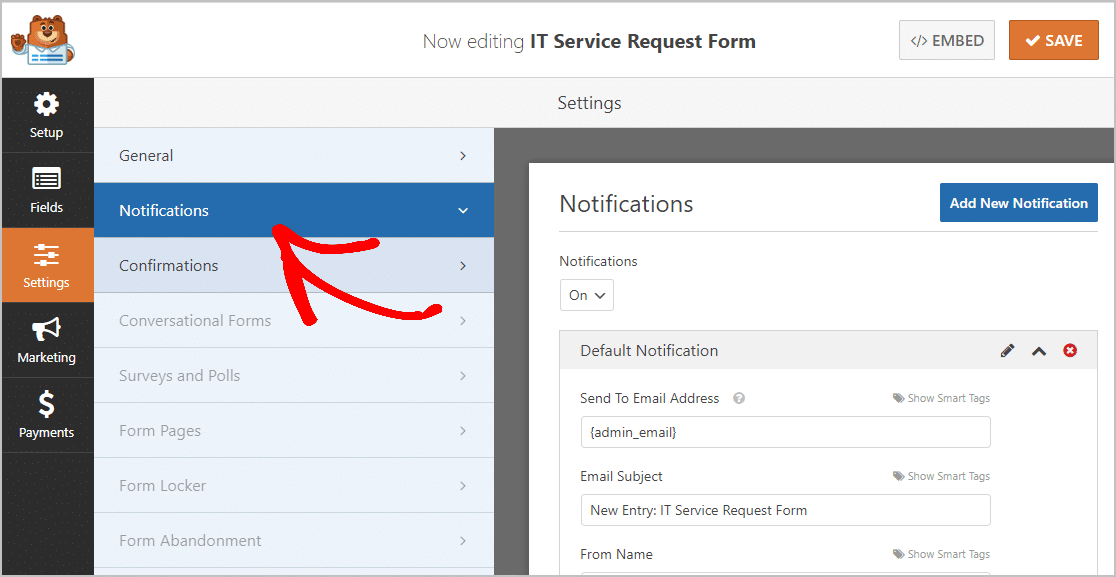
WPFormsではデフォルトで有効になっているため、この設定に触れる必要はありません。 スマートタグ機能を使用すると、新しいサービスリクエストを受信したときに、ITチームの他のメンバーに通知を電子メールで送信することもできます。 スマートタグは、チームのスケジュールを最大限に活用するのに役立ちます。
この機能を使用して方向性が必要な場合は、WordPressでフォーム通知を設定する方法に関するドキュメントを参照してください。 オンラインITサービスリクエストフォームが送信されたときに、複数の人に通知することもできます。
たとえば、自分自身、サービスリクエストフォームを送信した人、ITスーパーバイザーなどに通知を送信できます。 ヘルプが必要な場合は、WordPressで複数のフォーム通知を送信する方法に関する簡単なステップバイステップのチュートリアルを確認してください。
最後に、IT会社のロゴを使用して電子メールをブランド化することをお勧めします。そうすれば、すべての電子メールの対応が一貫しているように見えます。 これを行うには、メールテンプレートにカスタムヘッダーを追加する方法についてこのガイドを確認してください。
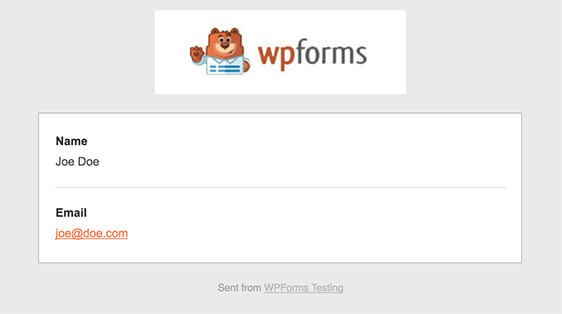
ステップ4:フォームの確認を構成する
確認メッセージは、フォームを送信した人に送信されるメッセージです。 確認により、あなたがリクエストを受け取ったことを人々に知らせ、次にどのステップを踏む必要があるかを伝えることができます。
WPFormsには3つの確認タイプがあります。
1.メッセージ: WPFormsには、事前に作成された確認メッセージが付属しています。これは、顧客に要求が処理中であることを知らせる簡単なメッセージです。 当然、必要に応じてメッセージを言い換えることができます。 どこから始めればよいかわからない場合は、自分で書き始めるのに役立つすばらしい成功メッセージがいくつかあります。
2.ページの表示:このオプションは、サイトでリクエストフォームページを送信したユーザーを送信します。 例えば:
- サンキューページ:これを行うことにした場合は、訪問者をサンキューページにリダイレクトするチュートリアルを確認してください。 また、効果的なサンキューページの作成に関する両方の記事もお読みください。
- クイック修正ページ:顧客が自分ですばやく修正できる一般的な問題の簡単な解決策のリストを作成できます。
- スペシャリストページ:会話フォーム機能を使用して、特定のリクエストをスペシャリストの1人にリダイレクトします。
3. URLに移動(リダイレクト):この確認オプションは、オンラインITサービス要求フォームを送信したユーザーを別のWebサイトで選択したページに送信します。
では、ゲストがWordPressWebサイトでITリクエストフォームを送信したときに表示されるカスタマイズされたメッセージを設定します。
開始するには、フォームエディタの[設定]のすぐ下にある[確認]タブをクリックします。
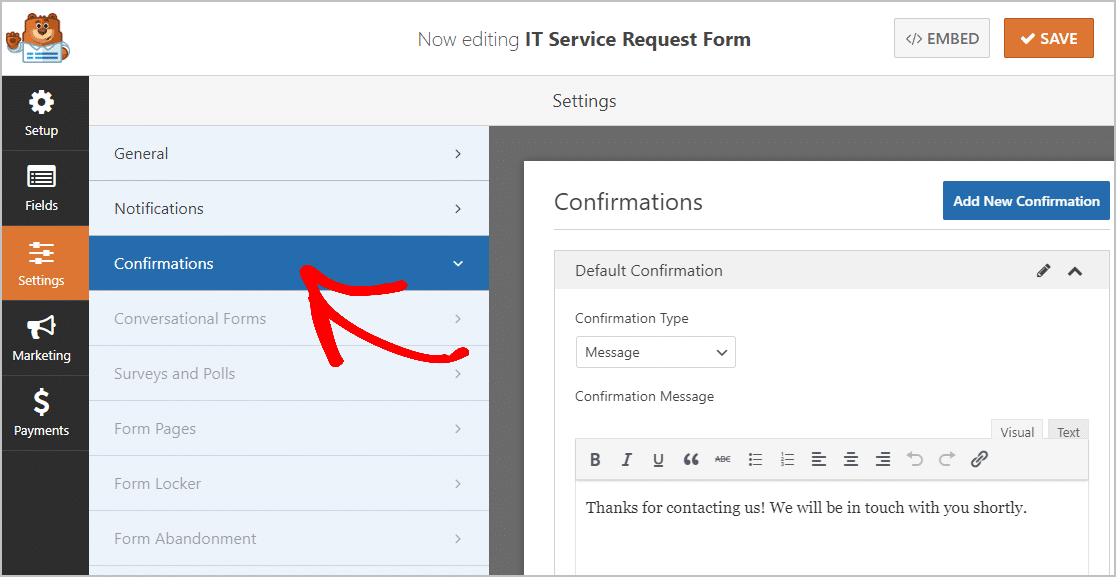
次に、確認メッセージをカスタマイズします。 完了したら、必ず[保存]をクリックしてください。 他の確認タイプのヘルプについては、フォーム確認の設定に関するドキュメントを参照してください。 もう1ステップ。
ステップ5:オンラインITサービスリクエストフォームをWordPressサイトに追加する
オンラインITサービスリクエストフォームの作成が完了したので、WordPressWebサイトに追加するだけです。
準備?
WPFormsを使用すると、ブログの投稿、ページ、サイドバーウィジェットにフォームを配置できます。 開始するには、WordPressで新しいページまたは投稿を作成するか、必要に応じて既存のページを更新できます。
次に、それはWPFormsアイコンをクリックし、WPFormsタイプを開いています一度、右ページのタイトルの下に空白の領域だ最初のブロック、内側をクリックします。

ブロック内にWPFormsウィジェットが表示されます。 次に、[WPForms]ドロップダウンメニューをクリックして、作成したフォームを選択します。
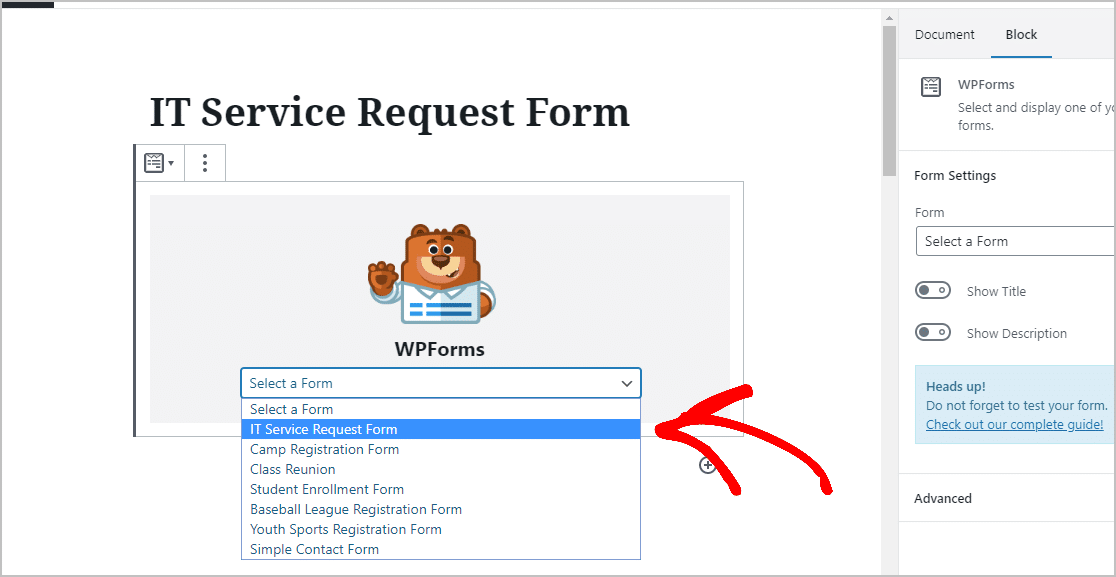
次に、[プレビュー]をクリックすると、新しいオンラインITサービスリクエストフォームがWebサイトに表示されるのと同じように表示されます。
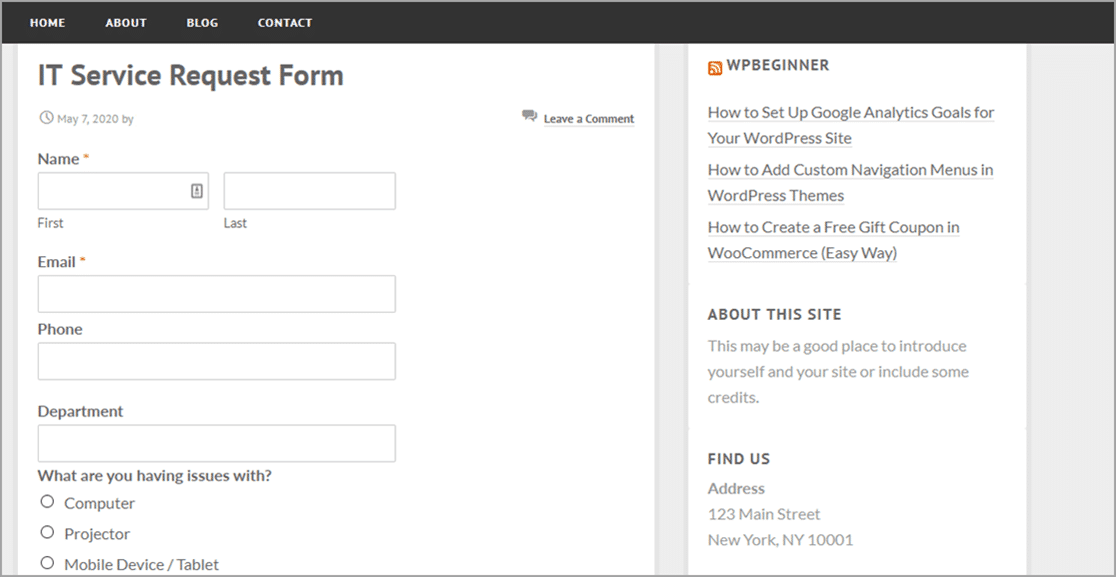
外観に満足したら、[公開]ボタンを押すだけで、サービスリクエストフォームがインターネット上で公開されます。
リクエストフォームもご覧いただけます。 フォームエントリについては、完全なガイドをご覧ください。 WPFormsを使用すると、IT要求フォームの表示、検索、フィルタリング、印刷、および削除が簡単になり、サービス呼び出しのスケジュールが非常に簡単になります。
オンラインITサービスリクエストフォームの作成を開始するには、ここをクリックしてください
最終的な考え
おめでとう! できたね! これで、WordPressでオンラインITサービスリクエストフォームを作成する方法がわかりました。 顧客がさらに簡単に連絡できるようにするために、ナレッジベースにコールバックフォームのリクエストを追加できます。
ITチームは機器を貸し出しますか? WordPressで機器チェックアウトフォームを作成する方法についての投稿を確認してください。
何を求めている? 今日から最も強力なWordPressフォームプラグインを始めましょう。 WPForms Proには、無料のオンラインITサービスリクエストフォームが含まれており、14日間の返金保証が付いています。
また、この投稿を楽しんだ場合は、FacebookとTwitterでフォローして、無料のWordPressチュートリアルを入手してください。
